모바일 컴퓨팅 장치로 전송
팩스를 이메일을 통해 이메일 액세스가 가능한 모바일 컴퓨팅 장치(랩톱)으로 전송하여 수신인이 사무실 밖에서도 자신의 모바일 장치에서 파일을 볼 수 있도록 합니다.
총 256개의 이메일 주소, 공유 컴퓨터 폴더 및 기타 전송처를 등록할 수 있으며 모든 수신인에 대해 순차 동보 송신을 수행할 수 있습니다(범용 송신). 이를 통해 사용자는 사무실 안과 사무실 밖에서 각각 컴퓨터와 랩톱을 이용해 같은 문서를 볼 수 있습니다.
사무실 밖에 있는 동안 긴급한 팩스를 수신하는 경우 팩스가 전송되어도 외부에 있는 동안은 랩톱을 확인할 기회가 제한되어 전송된 팩스를 받아도 정확히 알지 못할 수 있습니다. 하지만 랩톱으로 전송된 팩스를 수신하면 모바일 폰으로 자동 이메일 통지를 수신하도록 설정할 수 있습니다.
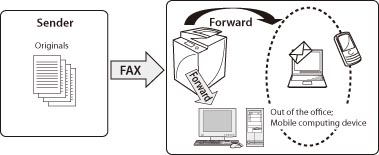
전송처로 그룹 주소를 설정하여 순차 동보 송신을 수행할 수 있습니다.
주소록에 등록할 수 있는 수신인 수
|
주소 리스트 1 ~ 10
|
총 1,600개의 수신인
|
|
원터치 버튼
|
200개 수신인
|
|
수신인(그룹 주소 포함)
|
최대 1,800개 수신인
|
|
그룹 주소 하나당
|
256개 수신인
|
|
순차 동보 송신
|
256개 수신인
|
|
필수 조건
|
|
송신 기능을 사용할 수 있습니다.
이메일을 통해 팩스를 전송하려면 이메일 액세스가 있고 기기에서 이메일 설정을 지정해야 합니다.
|
전송종료 통지 설정
원래 발신인에 따라 지정된 이메일 주소로 전송 종료 통지를 송신하도록 설정할 수 있습니다.
불필요한 통지를 차단할 경우 유용합니다.
불필요한 통지를 차단할 경우 유용합니다.
터치 패널 화면 및 리모트 UI를 사용하여 이 절차를 수행할 수 있습니다.
화면은 기기 모델과 기기에 장착된 선택품목 제품에 따라 달라질 수 있습니다.
터치 패널 화면 사용
1.
 (설정/등록) → [기능 설정] → [수신/전송] → [공통 설정] → [전송 설정] → [등록]을 누르고 → 각 설정을 지정합니다.
(설정/등록) → [기능 설정] → [수신/전송] → [공통 설정] → [전송 설정] → [등록]을 누르고 → 각 설정을 지정합니다.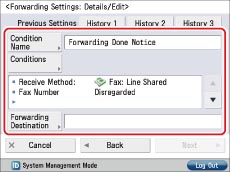
2.
[다음화면] → [전송종료 통지]를 누르고 → 등록된 이메일 주소를 선택한 후 → [확인]을 누릅니다.
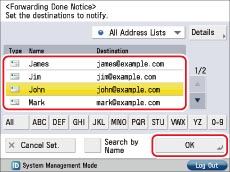
3.
전송 설정 등록을 위한 화면으로 돌아가면 [전송종료 통지] 버튼이 설정이 활성화되었음을 나타내는 색으로 변경됩니다. [확인]을 눌러 설정을 완료합니다.
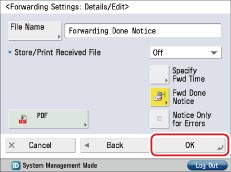
4.
등록한 전송 조건을 선택하고 → [조건의 설정/해제]를 '설정'으로 지정합니다.
|
참고
|
|
팩스가 전송됨과 동시에 통지 이메일이 전송됩니다.
전송 에러가 발생할 때만 통지 이메일을 전송하도록 설정할 수 있습니다.
전송종료 통지에 대해 하나의 수신인만 선택할 수 있습니다. 여러 수신인으로 송신하려면 단일 그룹 주소 아래에 수신인을 등록합니다.
모바일 폰에서 볼 수 있는 전송 종료 통지의 레이아웃은 폰 모델에 따라 다를 수 있습니다.
팩스 발신인 정보는 통지 이메일에 포함되지 않습니다. 또한 통지 이메일의 내용을 편집할 수 없습니다.
통지 이메일에는 전송된 문서가 저장된 폴더에 대한 링크도 포함됩니다.
사용하기 전에 테스트 메일을 보내는 것이 좋습니다.
|
리모트 UI 사용
이러한 설정은 리모트 UI에서도 지정할 수 있습니다.
1.
리모트 UI에 액세스한 후 → [설정/등록] → [수신/전송] → [전송 설정]을 클릭합니다.
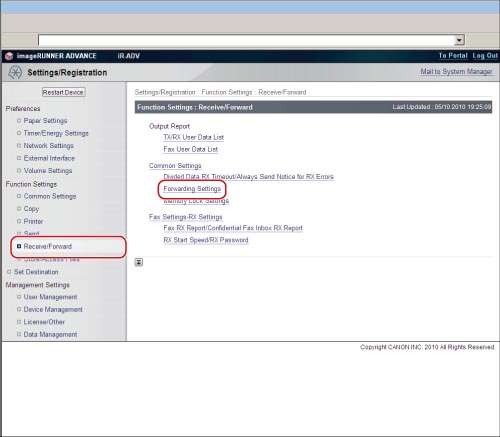
2.
[전송설정의 추가]를 통해 전송 설정을 등록합니다. 이러한 설정은 리모트 UI에서도 지정할 수 있습니다.
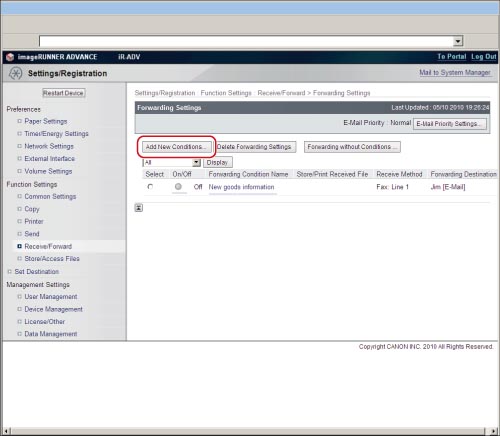
|
참고
|
|
[이 전송조건을 유효로 함]은 imageRUNNER ADVANCE 기기의 전송 설정 화면에서 [조건의 설정/해제] 버튼에 해당합니다.
|
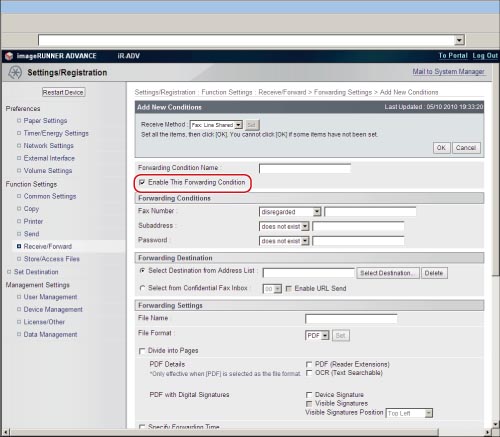
참고 정보
전송 파일 형식
다음 형식으로 팩스를 수신할 수 있습니다.
|
팩스/인터넷 팩스/인트라넷 팩스를 통해
|
TIFF, PDF, XPS
|